Checkmk adalah salah satu aplikasi yang paling banyak digunakan dan mudah digunakan untuk memantau server Linux. Itu dapat memeriksa status server, beban, status jaringan, aplikasi, database, beban server cloud, penyimpanan, dan perangkat IoT lainnya yang terhubung dengan server Linux Anda. Alat Checkmk bekerja dengan cara hybrid di Linux. Setelah Anda menginstal alat di mesin Linux Anda, Anda dapat dengan mudah mengakses semua konfigurasi dan tab dasbor melalui browser web.
Tidak seperti alat pemantauan server lainnya, alat Checkmk tidak memonopoli sejumlah besar sumber daya sistem di Linux. Menginstal dan menggunakan alat Checkmk di Linux adalah Linux yang mudah dan sederhana. Jika Anda seorang administrator sistem, Anda harus mencoba alat ini dan menikmati semua fitur dan plugin yang dapat sedikit mengurangi beban kerja Anda.
Server Linux dengan Checkmk
Jika Anda berpengalaman dengan server Linux dan memiliki sedikit pengalaman, Anda mungkin sudah tahu bahwa Checkmk adalah salah satu fitur dasar dari alat server Nagios. Alat Checkmk untuk Linux ditulis dalam C++, dan bahasa pemrograman Python, yang telah membuat aplikasi mudah dikonfigurasi dengan semua sistem utama dan tidak terlalu berat untuk menghancurkan sistem Anda.
Dengan UI sistem yang kuat dan mudah diakses, Checkmk benar-benar dapat mencatat semua data server dan menyimpan log server Linux. Anda dapat membuat laporan, memantau infrastruktur, dan mengonfigurasi ekstensi Anda dari server Linux dengan alat Checkmk. Dalam posting ini, kita akan melihat cara menginstal dan menggunakan alat Checkmk di Linux untuk memeriksa server.
Langkah 1:Instal Checkmk di Linux
Pada awalnya, kita perlu menginstal alat Checkmk yang ditandatangani pada sistem Linux kita dan melakukan konfigurasi. Di sini, saya menjelaskan metode instalasi Checkmk pada distribusi Linux berbasis Debian, Ubuntu, dan Red-Hat untuk server pemantauan. Jika Anda menggunakan distribusi Linux lainnya, silakan periksa panduan instalasi di situs web Checkmk.
1. Instal Checkmk di Ubuntu/Debian
Dalam distribusi Debian atau Ubuntu, kita akan menggunakan perintah wget untuk mengunduh paket Debian dari Checkmk untuk mengunduh paket .deb. File yang dikompilasi dari alat server Checkmk Linux akan disimpan di dalam direktori home.
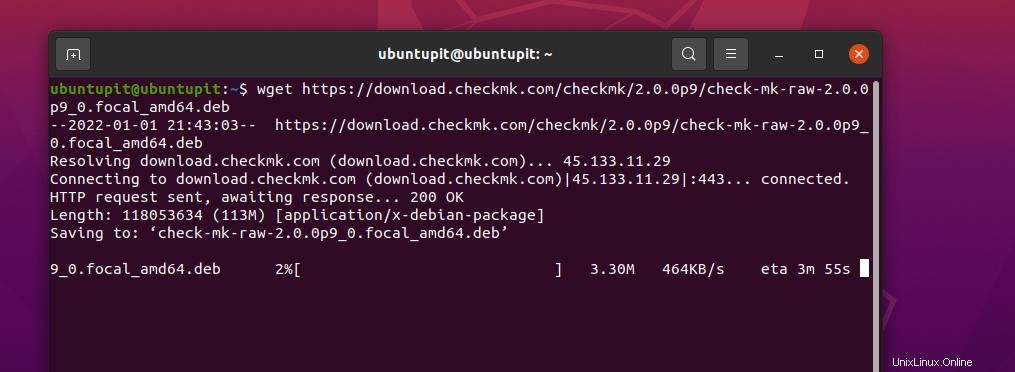
wget https://download.checkmk.com/checkmk/2.0.0p9/check-mk-raw-2.0.0p9_0.focal_amd64.deb- -
Sekarang, jalankan dpkg berikut dan perintah aptitude pada shell terminal dengan hak akses root untuk menyelesaikan proses instalasi Checkmk di Debian Linux Anda.
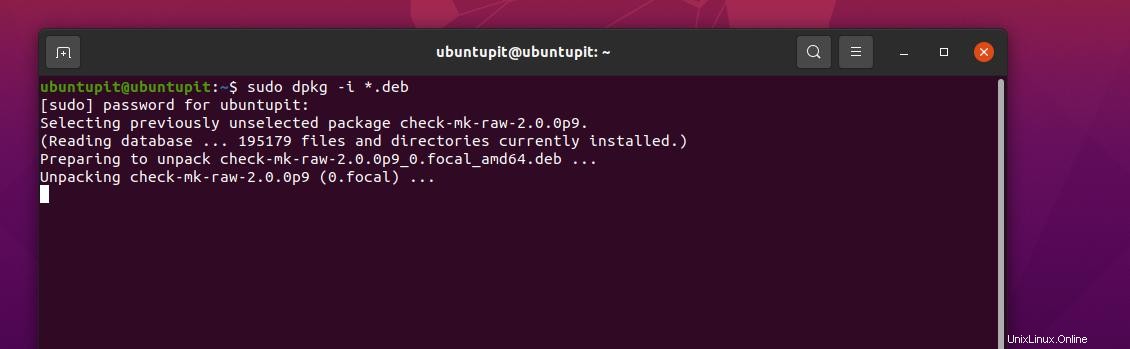
sudo dpkg -i *.deb sudo apt-get install -f
2. Instal Checkmk di Red hat/Fedora Linux
Jika Anda adalah pengguna Red Hat atau workstation Fedora, metode ini cocok untuk Anda. Untuk mendapatkan alat server Checkmk di Linux Anda, pertama-tama, Anda perlu mengunduh versi EPEL terbaru untuk paket tambahan untuk Linux di mesin Anda.
https://dl.fedoraproject.org/pub/epel/epel-release-latest-8.noarch.rpm
Sekarang, jalankan perintah yang disebutkan di bawah ini pada shell untuk mengaktifkan repositori Checkmk di sistem Linux Anda.
# subscription-manager repos --enable "codeready-builder-for-rhel-8-x86_64-rpms"
Jika Anda pengguna berbasis DNF, Anda mungkin perlu menjalankan perintah berikut juga di shell terminal.
# dnf config-manager --set-enabled powertools
Setelah menginstal EPEL dan menyiapkan repositori, sekarang kita perlu mengizinkan port firewall pada sistem. Anda dapat menjalankan perintah berikut di shell untuk mengatur firewall dan memuat ulang daemon firewall di sistem Anda. Harap pastikan bahwa daemon firewall telah disetel sebelum memuat server Linux dengan Checkmk.
# setsebool -P httpd_can_network_connect 1 # firewall-cmd --zone=public --add-service=http --permanent # firewall-cmd --reload
Anda sekarang dapat memperoleh paket RPM pada sistem Linux Anda dari repositori. Perintah SCP (secure copy) berikut akan memungkinkan Anda mendapatkan paket RPM dari alat Checkmk di sistem file Linux Anda.
# scp check-mk-raw-2.0.0p3-el8-38.x86_64.rpm
Sekarang, jalankan perintah impor wget dan rpm satu demi satu untuk mengimpor kunci publik dari paket Checkmk di sistem Anda.
# wget https://download.checkmk.com/checkmk/Check_MK-pubkey.gpg # rpm --import Check_MK-pubkey.gpg
Terakhir, Anda sekarang dapat memverifikasi paket Checkmk di sistem Linux Anda melalui perintah berikut di shell Anda.
# rpm -K check-mk-raw-2.0.0p3-el8-38.x86_64.rpm # yum install check-mk-raw-2.0.0p3-el8-38.x86_64.rpm
Anda sekarang dapat memeriksa versi Checkmk melalui omd memerintah.
# omd version
Langkah 2:Buat Proyek Untuk Menguji Checkmk
Sampai sekarang, kami telah melihat cara menginstal alat Checkmk di Linux, dan inilah saatnya untuk menguji alat di server kami. Untuk memeriksa server Linux dengan Checkmk, kami akan membuat proyek demo dan menjalankannya di sistem. Anda sekarang dapat membuat proyek uji coba untuk server Linux Anda untuk memantau status server dan memeriksa apakah alat Checkmk berfungsi pada sistem Anda atau tidak melalui perintah OMD yang diberikan di bawah ini.
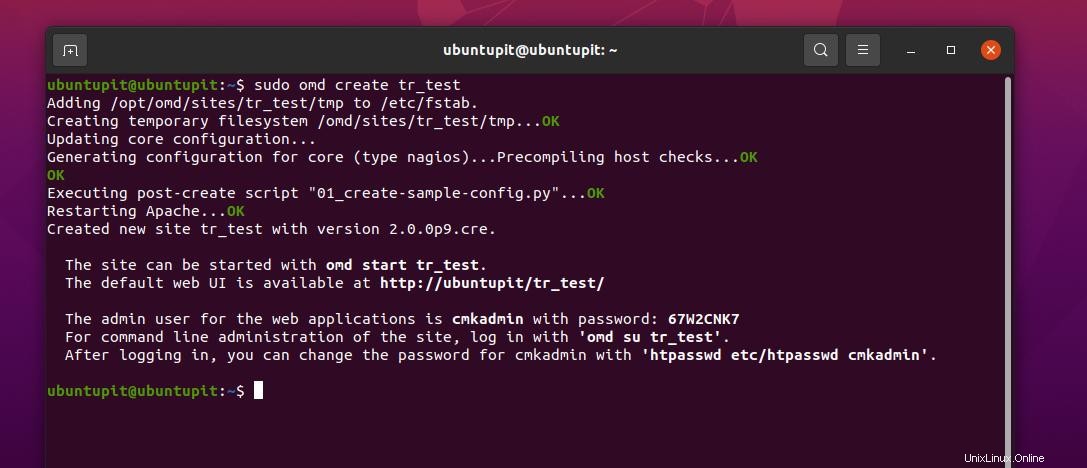
sudo omd create tr_test sudo omd start tr_test
Setelah pembuatan proyek berhasil, sekarang kita dapat mengakses dasbor Checkmk dari browser web.
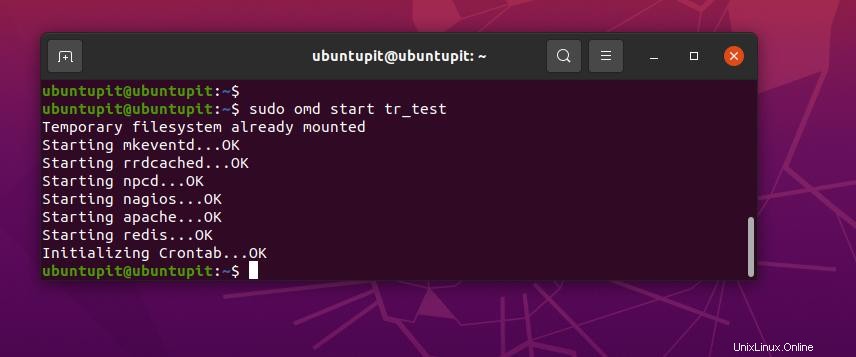
Langkah 3:Muat GUI Web Checkmk di Linux
Untuk mengakses panel admin sistem berbasis antarmuka pengguna grafis dari alat Checkmk di Linux, Anda perlu memuat alamat web atau alamat server tempat Anda membuat proyek pengujian. Dalam kasus saya, alamat yang disebutkan di bawah ini akan menjadi alamat web Proyek Uji.
http://ubuntupit/tr_test/
Ketika server berhasil memuat, Anda harus masuk dengan kredensial masuk. Jika Anda ingat, Anda telah membuat kredensial login saat menginstal alat pemantauan server Checkmk di mesin Linux kami. Jika Anda lupa, Anda dapat menemukannya di dalam htpasswd etc/htpasswd cmkadmin berkas.
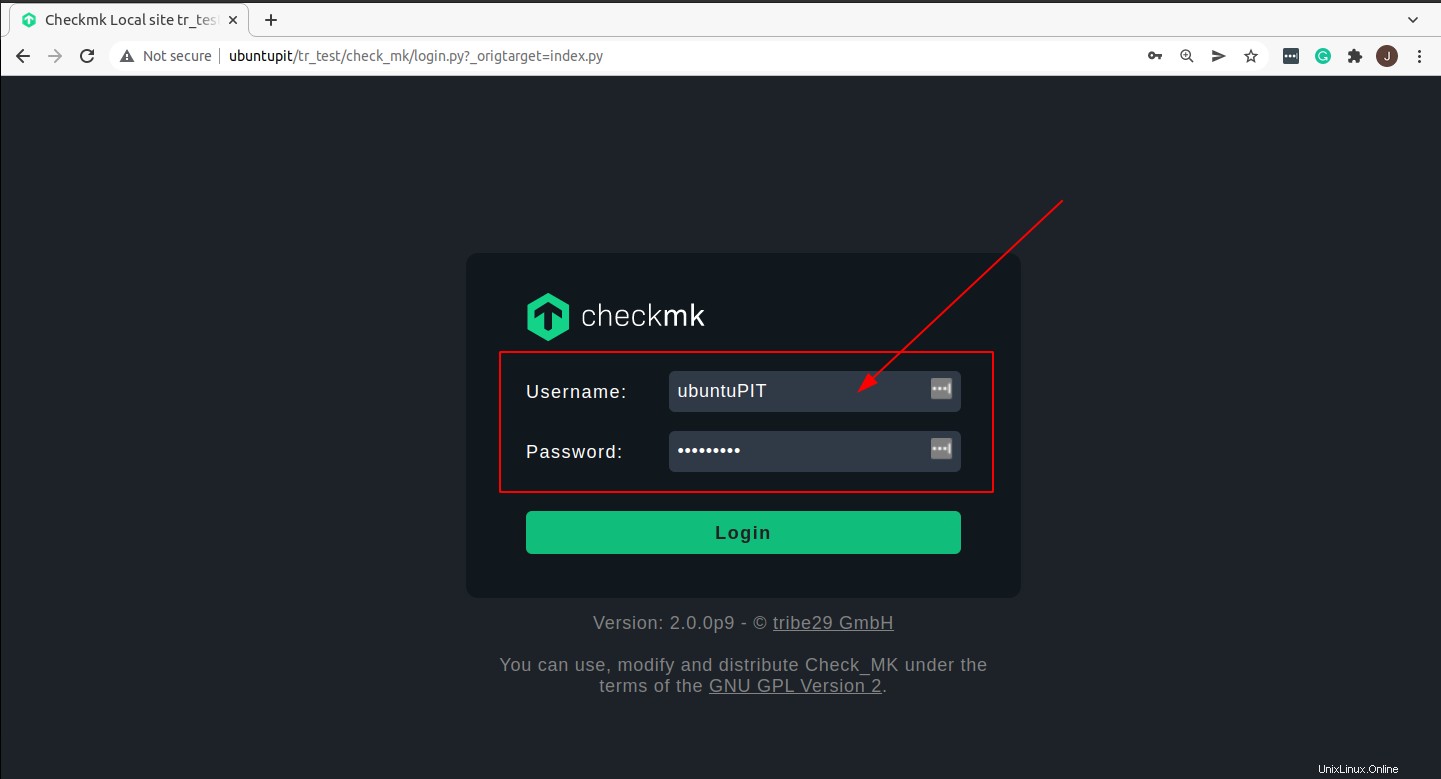
Saat Anda masuk ke server pengujian, Anda akan melihat dasbor bagus yang menampilkan semua panel kontrol, detail host, monitor, pengaturan, bagian pengguna, dan menu Checkmk lainnya. Pada tahap ini, kami tidak memiliki host yang ditambahkan ke server ini.
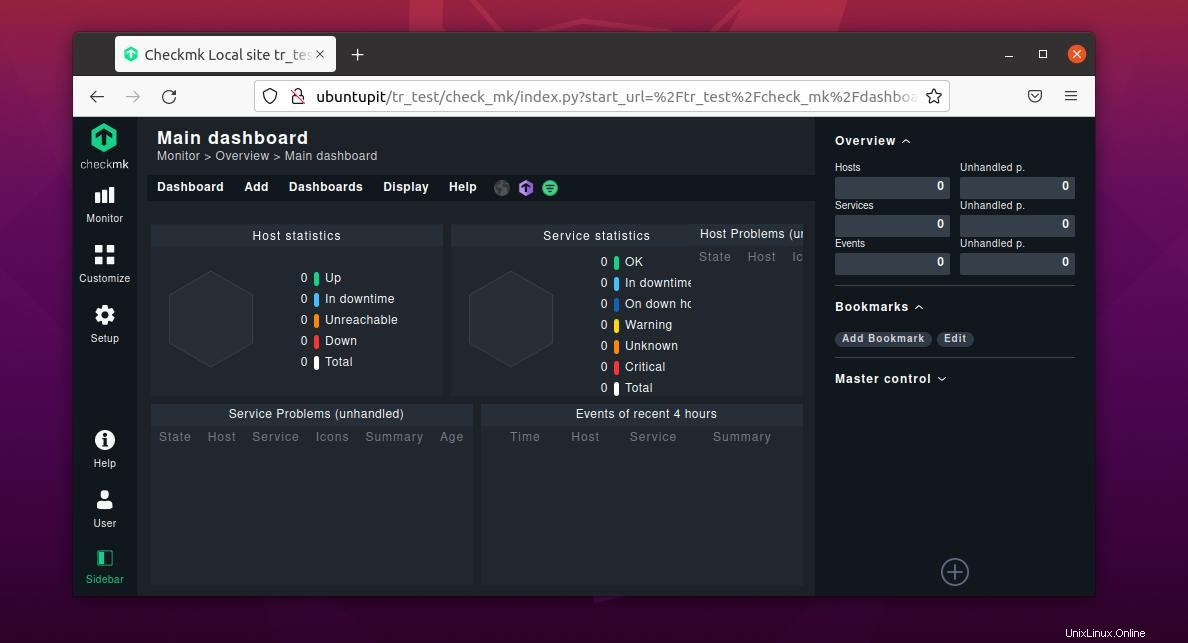
Langkah 4:Tambahkan Host Baru ke Server Linux dengan Checkmk
Setelah berhasil masuk ke alat pemantauan server Checkmk di Linux, Anda sekarang dapat menambahkan host baru. Menu penambahan host akan ditemukan dari bilah kiri dengan mengklik SetUp tombol. Setelah Anda memberikan alamat host yang valid, Anda sekarang dapat pergi ke shell terminal untuk memuat host dengan perintah wget di bawah ini.
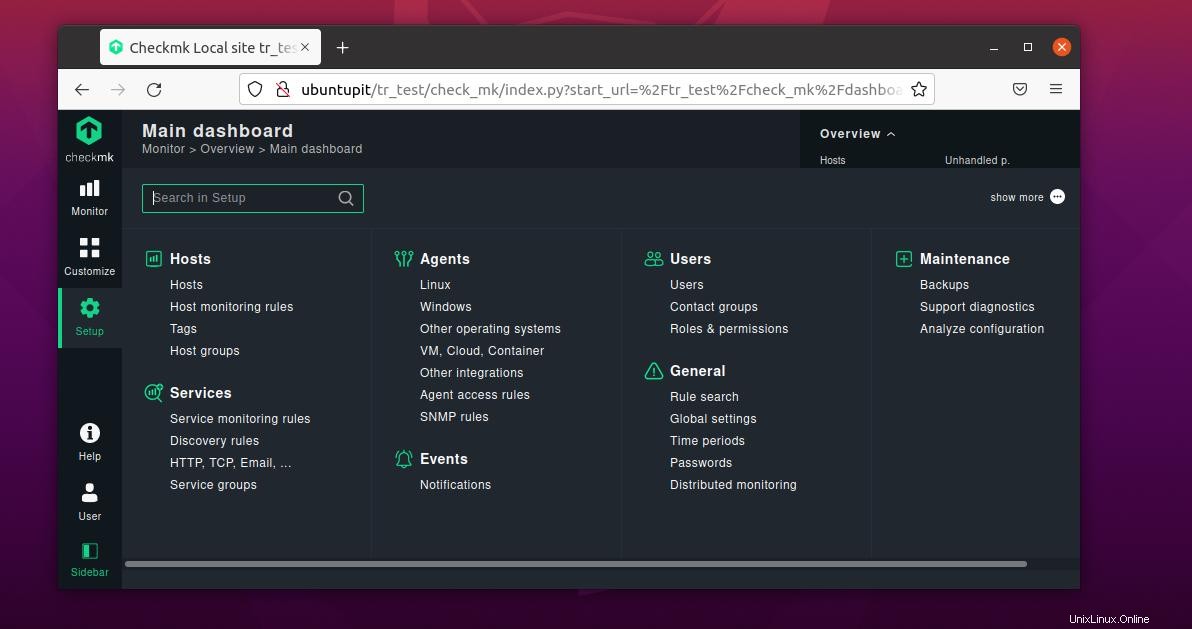
wget <HOSTURL>
Terakhir, instal agen pemantauan server Checkmk di sistem Linux Anda melalui perintah yang disebutkan di bawah ini. Ini akan memungkinkan Anda memuat detail host di mesin Linux Anda.
sudo dpkg -i check-mk-agent_2.0.0p9-1_all.dpkg
Wawasan
Di seluruh posting, kita telah melihat cara menginstal dan memulai dengan alat Checkmk di Linux. Menggunakan alat Checkmk lebih nyaman untuk memeriksa server Linux. Memantau dan memeriksa server Linux dengan Checkmk menyenangkan karena menunjukkan semua data penting yang mungkin perlu Anda lihat. Jika Anda baru menggunakan Checkmk, harap bersabar. Mungkin perlu beberapa saat untuk membiasakan diri dengan antarmuka pengguna.
Jika Anda merasa posting ini bermanfaat dan informatif, silakan bagikan ini dengan teman-teman Anda dan komunitas Linux. Kamu juga bisa menuliskan pendapatmu tentang postingan ini di kolom komentar.